
Šī programmatūra novērsīs izplatītākās datora kļūdas, pasargās jūs no failu zaudēšanas, ļaunprātīgas programmatūras, aparatūras kļūmes un optimizēs datoru maksimālai veiktspējai. Labojiet datora problēmas un noņemiet vīrusus tūlīt ar trim vienkāršām darbībām
- Lejupielādējiet Restoro datoru labošanas rīku kas nāk ar patentēto tehnoloģiju (patents pieejams šeit).
- Klikšķis Sāciet skenēšanu lai atrastu Windows problēmas, kas varētu izraisīt problēmas ar datoru.
- Klikšķis Labot visu lai novērstu problēmas, kas ietekmē datora drošību un veiktspēju
- Restoro ir lejupielādējis 0 lasītāji šomēnes.
Printeris ir neaizstājama ierīce jebkurā birojā. Vienmēr ir nepieciešams veikt dažus dokumentus. Tātad printerim jābūt darbam nevainojami.
Diemžēl daudzus printerus ietekmē dažādi jautājumi. Šodien mēs parādīsim, kā atrisināt vienu no visbiežāk sastopamajām problēmām.
Daudzi lietotāji nespēja izdrukāt savus dokumentus krāsainos. Tas ir galvenais jautājums tiem, kas drukā attēlus, plakātus vai dokumentus, kuriem nepieciešams vairāk nekā melna tinte.
Par laimi, šīs problēmas novēršanai ir pieejami daudzi vienkārši risinājumi.
Printeris neizdrukās krāsu? Lūk, kas jums jādara
1. Pārbaudiet kasetni
Daudzi lietotāji ziņoja, ka šī problēma parādās a kasetnes darbības traucējumi. Iespējams, printerī ir beigusies tinte. Parasti šādās situācijās ierīce parāda paziņojumu.
Lai atrisinātu problēmu, jums jāinstalē jauna krāsu kasetne. Ja problēma joprojām pastāv, skatiet nākamos risinājumus.
Printeris nepieņems kasetni? Pārbaudiet mūsu ātro risinājumu, lai novērstu šo problēmu!
2. Iestatiet ierīci krāsu drukāšanai
Ja draiveri esat instalējis pareizi, jums jāapstiprina, ka printeris var ražot krāsainus dokumentus.
- Noklikšķiniet uz Drukāt pogu.

- Pārbaudiet, vai drukāšanas opcija ir iestatīta uz Krāsa.
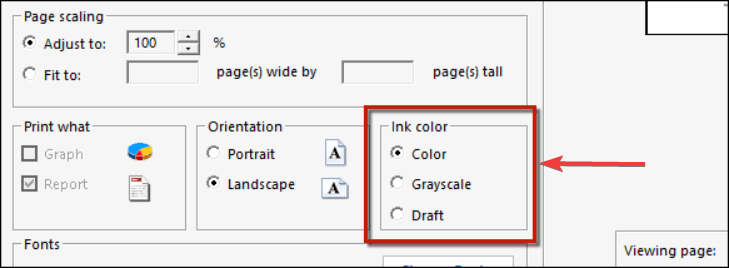
3. Izmantojiet pareizo draiveri
Ja printeris nedrukā krāsaini, pārliecinieties, vai esat instalējis pareizu ierīces draiveri.
Meklējiet internetā, ierakstot printera nosaukumu kopā ar vārdu “draiveris”. Pārbaudiet, vai rezultāts atbilst draiverim no datora.
Varat arī doties uz ražotāja atbalsta lapu, lai uzzinātu sava printera draiveri.
4. Pārbaudiet drukas galviņas
Dažreiz drukas galviņas ir aizsērējušas veco tinti, tāpēc printeris nevar drukāt krāsas.
Ja tas tā ir, jums ir jātīra šie komponenti.
Parasti printeriem to tīrīšanai ir īpaša utilītprogramma. Pēc tam mēģiniet izdrukāt dokumentu ar krāsainu tinti, lai pārliecinātos, vai šis risinājums darbojas.
Secinājums
Krāsainu dokumentu drukāšana ir viena no galvenajām printera funkcijām. Tātad nespēja veikt šo darbību ir liela problēma daudziem lietotājiem.
Kā redzat, šo problēmu var atrisināt īsā laikā, izmantojot dažus vienkāršus risinājumus.
Vai mūsu raksts palīdzēja jums novērst problēmu? Kāda veida krāsainus dokumentus jūs drukājat? Dariet mums to zināmu komentāru sadaļā zemāk!
SAISTĪTIE RAKSTI, KAS JUMS PĀRBAUDA:
- Labojums: Kļūdas ziņojums “Iespējams, ka tinte ir beigusies” Canon printeriem
- Kā salabot printeri pēc strāvas padeves pārtraukuma [EKSPERTA PAMĀCĪBA]
- Ko darīt, ja jūsu HP printeris nedrukā melnā krāsā
 Vai jums joprojām ir problēmas?Labojiet tos ar šo rīku:
Vai jums joprojām ir problēmas?Labojiet tos ar šo rīku:
- Lejupielādējiet šo datora labošanas rīku novērtēts kā lielisks vietnē TrustPilot.com (lejupielāde sākas šajā lapā).
- Klikšķis Sāciet skenēšanu lai atrastu Windows problēmas, kas varētu izraisīt problēmas ar datoru.
- Klikšķis Labot visu lai novērstu problēmas ar patentēto tehnoloģiju (Ekskluzīva atlaide mūsu lasītājiem).
Restoro ir lejupielādējis 0 lasītāji šomēnes.

![Printeris netiek drukāts krāsainā krāsā [SOLVED]](/f/430b840d1306e3b6e6cd56bfa21df49f.jpg?width=300&height=460)
